Как изменить свой шаблон WordPress
Опубликовано: 2022-10-09Если вы хотите изменить свой шаблон WordPress, вам сначала нужно выбрать новый шаблон. Существует множество источников бесплатных и премиальных шаблонов WordPress, таких как каталог тем WordPress, ThemeForest и Creative Market. Найдя понравившийся шаблон, загрузите его и сохраните на свой компьютер. Затем вам нужно войти на свой сайт WordPress и перейти в панель администратора. В меню «Внешний вид» выберите «Темы». На странице «Темы» вверху вы увидите опцию «Добавить новую». Нажмите на эту кнопку. На странице «Добавить новые темы» нажмите кнопку «Загрузить тему» вверху. Нажмите кнопку «Выбрать файл» и выберите файл шаблона, который вы сохранили на своем компьютере. После выбора файла нажмите кнопку «Установить сейчас». После установки шаблона вы увидите его предварительный просмотр. Если вам нравится то, что вы видите, нажмите кнопку Активировать. Теперь ваш новый шаблон будет доступен на вашем сайте.
Могу ли я изменить темы WordPress без потери контента?
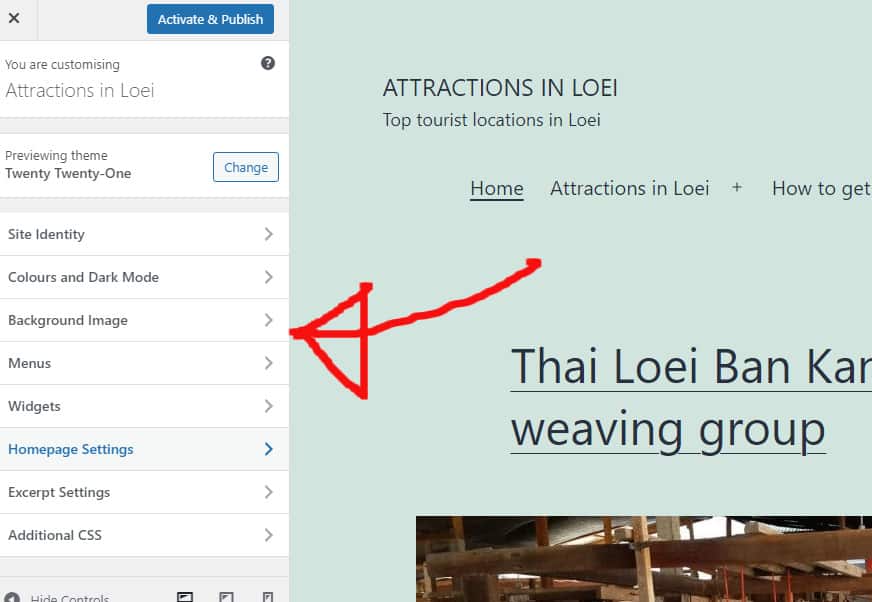
Когда вы переключаете темы WordPress , вы можете быть уверены, что весь ваш контент, такой как мультимедиа, страницы, сообщения и комментарии, останется в безопасности во время перехода. В результате никакая эта информация не будет потеряна, и вам не придется перемещать ее, потому что она будет присутствовать на вашей панели инструментов.
Темы WordPress — это визуальный дизайн вашего веб-сайта, который определяет, как он будет выглядеть и как будет представлять ваш бренд. Темы WordPress часто обновляются, чтобы придать им свежий вид или добавить новые функции. Изменить тему несложно, но также непросто сохранить весь ваш контент. Тему WordPress следует менять только в том случае, если она загружается медленно. Вы должны посмотреть на свою домашнюю страницу и внутренние страницы, чтобы увидеть, насколько хорошо она работает. Создание плагина для конкретного сайта — лучший способ включить фрагменты кода на ваш сайт. Прежде чем переместить свой веб-сайт, обязательно сделайте его резервную копию, чтобы обеспечить безопасность вашего нового местоположения.
Если вы не хотите использовать промежуточный сайт, вам следует перевести свой сайт в режим обслуживания. SeedProd — лучший конструктор целевых страниц и тем на WordPress. Это не только упрощает создание пользовательских макетов в WordPress, но и упрощает обучение тому, как это делать. Эти бесплатные темы идеально подходят для небольших личных веб-сайтов, поскольку они не включают в себя многие функции, которые вам могут понадобиться. Плагин для сборки WordPress seedprod — чрезвычайно мощный инструмент, который позволяет быстро и легко создавать темы WordPress. С помощью этого приложения вы можете создать полнофункциональную тему WordPress без необходимости писать код или нанимать разработчика. SeedProd работает с самыми популярными платформами электронного маркетинга, такими как Mailchimp, Google Analytics, Zapier и WPForms, а также с плагинами WordPress, такими как MonsterInsights, All In One SEO и другими.
Простая интеграция Astra с плагином WooCommerce позволяет создать веб-сайт, который можно использовать в качестве интернет-магазина. Что касается тем WordPress, StudioPress Genesis является одной из самых популярных. OceanWP — это тема WordPress, которую можно использовать для любых целей, она имеет адаптивный и многофункциональный дизайн. Благодаря большому выбору демонстрационных шаблонов, созданных специально для различных предприятий, это отличный инструмент для всех, кто интересуется бизнесом. Теперь вы можете использовать специальную промежуточную среду в ряде хостинговых компаний для клонирования копии вашего веб-сайта. Перед публикацией изменений вы можете протестировать их. Выполнение этих шагов позволит вам опубликовать новую тему из промежуточной среды.
Если у вас нет расширенного плана, некоторые планы хостинга не позволяют вам создавать промежуточные сайты. Некоторые люди предпочитают FTP для загрузки файлов WordPress . Другие предпочитают настраивать темы через службу хостинга WordPress по своему выбору, например Bluehost. Вы должны просмотреть документацию вашего хоста, чтобы узнать, какие интерфейсы у них есть. Следующие шаги помогут вам преобразовать ваш WordPress из Bluehost Cpanel в WordPress. При использовании плагина SeedProd вы можете просмотреть обзор целевой страницы, выбрав режим обслуживания из активного в неактивное меню. MonsterInsights — очень эффективный сервис для предоставления кода отслеживания Google Analytics.
Снова проверьте инструмент проверки скорости WordPress и протестируйте те же страницы. Когда вы замените свою тему WordPress, вы не потеряете контент на своем веб-сайте. Когда вы меняете темы, дизайн и функциональность вашего сайта не меняются. Рекомендуется стереть все неиспользуемые темы WordPress , которые вы не собираетесь использовать. Если вы хотите бесплатно обновить свои темы и плагины WordPress, возможно, стоит рассмотреть это бесплатное руководство по плагинам WordPress.
Смена тем? Начните с малого, чтобы не сломать свой сайт
У вас есть возможность делиться своими комментариями, лайками и подписчиками. Элементы никак не изменятся в результате этого. Точно так же, как ваши комментарии, лайки и подписчики отображаются на вашем сайте, они будут отображаться и на других сайтах. С другой стороны, ваши подписчики будут использовать новую тему по умолчанию. Если вы хотите сохранить своих старых подписчиков, вы должны повторно подписаться на них. Меню Пункты меню новой темы теперь будут отображаться в ваших меню, в отличие от предыдущих меню. Ваша таксономия, а также записи и страницы, частью которых вы являетесь. Это термин, который описывает категоризацию содержимого веб-сайта. Вполне возможно, что ваши сообщения и страницы будут классифицироваться по-разному в зависимости от их категории. URL-адрес вашего веб-сайта. Невозможно изменить URL-адрес (или веб-адрес) вашего сайта, когда вы его меняете. Такой адрес позволяет пользователям получать доступ к вашему веб-сайту в Интернете. Название вашего сайта. Название вашего сайта не изменится после того, как вы переключитесь на другую тему . Когда люди посещают ваш веб-сайт, в адресной строке отображается текст, который они видят при входе. Если вы не уверены, стоит ли вам беспокоиться об этих элементах, вероятно, лучше придерживаться исходной темы. Лучше всего начинать с малого и постепенно переходить к более масштабным изменениям, когда дело доходит до смены темы. При смене темы всегда лучше начинать с малого. В результате вы можете постепенно увеличивать количество вносимых изменений, избегая риска повреждения вашего сайта. При смене темы следуйте следующим рекомендациям: Ваши сообщения и страницы должны обновляться. Большинство ваших сообщений и страниц останутся неизменными, если вы используете те же темы. Ваши комментарии, лайки и подписчики добавляются в ваш профиль. Изменение URL-адреса (или веб-адреса) вашего веб-сайта не приведет к каким-либо изменениям.

Можете ли вы изменить свою тему WordPress?

Да, вы можете изменить тему WordPress. Чтобы изменить тему, войдите на свой сайт WordPress и перейдите в раздел «Внешний вид». Оттуда вы можете выбрать новую тему из каталога тем WordPress.
Можно изменить внешний вид темы WordPress без потери содержимого. Вы можете создать тестовый сайт за считанные минуты с помощью BlogVault, а также сделать его резервную копию. Тема WordPress необходима для успешного веб-сайта. В этом разделе представлена информация о верхних и нижних колонтитулах сайта, размерах страниц, виджетах и других аспектах. Конструктор страниц — это другое животное, чем тема. WordPress, в своей самой простой форме, требует темы для каждого веб-сайта. Имея так много отличных тем WordPress, может быть сложно выбрать ту, которая подходит именно вам.
Если вы выберете неправильную тему, вы можете упустить фантастический сайт. Существует четыре различных способа обновления темы WordPress, но каждый из них менее эффективен и менее безопасен. Промежуточный сайт может позволить вам тестировать изменения в почти одновременных ситуациях, позволяя вам настраивать что-либо на вашем сайте. Для некоторых тем потребуются сопутствующие плагины. Вы можете использовать BlogVault для быстрого создания и развертывания промежуточного сайта. Инженеры часто используют промежуточные сайты для внесения изменений в действующие веб-сайты. Чтобы изменить тему WordPress с WP-Admin на WP-Unity, выполните следующие действия.
Внесите изменения на веб-сайт в режиме обслуживания, прежде чем вносить какие-либо изменения, которые могут нарушить работу посетителей. Live Preview позволяет вам изменить тему WordPress на живом сайте. Theme Switcha позволяет вам протестировать ваши темы на внешнем сайте и отобразить активную тему, пока тестирование еще активно. Кроме того, вы можете указать, как часто вы хотите менять темы и сколько разрешений предоставлять пользователям. Этот метод преобразования веб-сайта в тему по умолчанию является отличным выбором, если веб-сайт отключен из-за конфликта, связанного с темой. Zip-файлы не требуются, поэтому вы должны загрузить их в папку /themes и разархивировать. Кроме того, вы можете изменить базу данных на панели инструментов WP-Admin Themes.
Если в базе данных для названия темы будет одна опечатка, это приведет к сбою вашего сайта. Это один из немногих оставшихся вариантов изменения темы WordPress. Изменения в темах WordPress могут вызвать множество проблем. Крайне важно сначала установить тему на тестовый сайт, прежде чем переходить на рабочие сайты, потому что вы можете столкнуться с проблемами на вашем рабочем сайте. Поскольку нет жестких и быстрых правил для определения того, какие ошибки искать в списке, вы можете использовать его, чтобы определить, какие из них искать. Хотя темы могут конфликтовать с отображением или дизайном, они не удаляют контент из базы данных; фактически тема не зависит от содержания. Когда дело доходит до тем WordPress, использование тестового сайта — это лучший и самый безопасный способ внести изменения без потери контента. Промежуточный сайт, помимо того, что он является точной копией вашего рабочего сайта, позволяет вам постоянно тестировать изменения.
Попробуйте новую тему, чтобы изменить свой сайт
Смена темы — отличный способ вдохнуть новую жизнь в ваш сайт. Кроме того, очень интересно экспериментировать с разными видами и текстурами. Если вы являетесь поклонником тем WordPress, у ThemeForest есть несколько отличных тем на выбор.
Как изменить шаблон WordPress
Если вы хотите изменить свой шаблон WordPress, есть несколько способов сделать это. Один из способов — просто перейти на панель инструментов WordPress, щелкнуть вкладку «Внешний вид», а затем нажать ссылку «Редактор». Оттуда вы можете выбрать шаблон, который хотите использовать, из раскрывающегося меню. Другой способ изменить шаблон WordPress — загрузить новый с веб- сайта WordPress . После того, как вы загрузили новый шаблон, вы можете загрузить его на свой сайт WordPress, перейдя на вкладку «Внешний вид», щелкнув ссылку «Редактор», а затем выбрав опцию «Загрузить».
